O formato Científico apresenta um número na notação exponencial, substituindo parte do número por E+n, no qual E (expoente) multiplica o número anterior por 10 à potência n. Por exemplo, um formato científico de 2 decimais apresenta 12345678901 como 1,23E+10, que é 1,23 vezes 10 à décima potência.
Siga estes passos para aplicar o formato científico a um número.
-
Selecione as células que pretende formatar. Para obter mais informações, consulte Selecionar células, intervalos, linhas ou colunas numa folha de cálculo.
Sugestão: Para cancelar uma seleção de células, clique numa célula na folha de cálculo.
-
No separador Base , clique no pequeno botão Mais

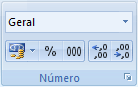
-
Na lista Categoria , clique em Científica.
-
Com as setas pequenas, especifique as Casas decimais que pretende apresentar.
Sugestão: O número que se encontra na célula ativa da seleção na folha de cálculo é apresentado na caixa Exemplo para que possa pré-visualizar as opções de formatação de números que selecionar.
Além disso, lembre-se de que:
-
Para formatar rapidamente um número na notação científica, clique em Científico na caixa Formato do Número (separador Base , grupo Número ). A predefinição da notação científica é duas casas decimais.
-
Um formato de número não afeta o valor real da célula que o Excel utiliza para efetuar cálculos. O valor real pode ser visto no barra de fórmulas.
-
O limite máximo para a precisão de número é de 15 dígitos, pelo que o valor real apresentado na barra de fórmulas pode ser alterado para números grandes (mais de 15 dígitos).
-
Para repor o formato de número, clique em Geral na caixa Formato do Número (separador Base , grupo Número ). As células formatadas com o formato Geral não utilizam um formato de número específico. No entanto, o formato Geral utiliza notação exponencial para números grandes (12 ou mais dígitos). Para remover a notação exponencial de números grandes, pode aplicar um formato de número diferente, como Número.










